Impressora Multifuncional KODAK ESP série 9200 — Guia Completo do Usuário
Sumário > Como usar o fax > Antes de enviar e receber fax
7 Como usar o fax
Antes de enviar e receber fax
Antes de enviar ou receber fax, é necessário conectar a impressora e configurá-la com as opções de fax.
Como conectar a impressora para enviar e receber fax
-
Verifique se o País/a Região selecionada corresponde à sua localização.
Essa definição determina como os seus faxes serão enviados e recebidos.
-
Pressione Home (Tela inicial).
-
Pressione
 para selecionar Configurações da impressora e pressione OK.
para selecionar Configurações da impressora e pressione OK. -
Pressione
 para selecionar País/Região e pressione OK
para selecionar País/Região e pressione OK
-
Pressione
 para selecionar seu país ou região e pressione OK.
para selecionar seu país ou região e pressione OK.
-
-
Determine o seu tipo de serviço de telefone e conecte a impressora corretamente.
IMPORTANTE: Use o cabo de telefone fornecido com a impressora. Caso você use outro cabo de telefone, talvez não seja possível enviar ou receber arquivos de fax com sucesso.
-
Serviço de telefone padrão — serviço de telefone que utiliza fios de telefone dedicados para transmitir apenas sinais telefônicos
-
Serviço de telefone a cabo — serviço de telefone que é fornecido por um serviço de televisão a cabo
-
Serviço de telefone via Internet (Voice-Over-Internet-Protocol, protocolo de voz sobre a Internet, ou VOIP) — serviço de telefone que é fornecido por um provedor de Internet
Se você possui um serviço de telefone padrão, a cabo ou via Internet, conecte uma das extremidades do cabo de telefone à porta de ENTRADA na parte posterior da impressora e a outra extremidade à tomada de telefone.
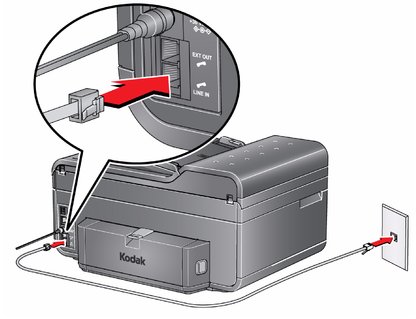
-
Digital subscriber line (DSL) — serviço de telefone que utiliza os fios da rede de telefone local para transmitir dados digitais através de cabos
Conecte uma das extremidades do cabo de telefone à porta de ENTRADA na parte posterior da impressora e a outra extremidade ao filtro DSL (disponível com o provedor DSL local), que por sua vez está conectado à tomada de telefone.
NOTA: É necessário usar um filtro DSL para transmitir adequadamente os sinais de fax à impressora.

-
-
Verifique se sua linha telefônica é compartilhada ou dedicada.
-
Uma linha de telefone dedicada é aquela à qual apenas a impressora está conectada e nenhum outro dispositivo. Se você possui uma linha dedicada, conecte a sua impressora conforme indicado na etapa 2 acima.
-
Uma linha de telefone compartilhada é aquela na qual há diversos dispositivos conectados, como um telefone e/ou uma secretária eletrônica, além da impressora. Se você possui uma linha compartilhada, conecte a impressora de uma das seguintes maneiras, levando em conta os dispositivos conectados à mesma linha telefônica.
Se você compartilha a linha com uma secretária eletrônica ou telefone:
-
Conecte uma das extremidades do cabo de telefone que acompanha a impressora à porta de ENTRADA na parte posterior da impressora.
-
Conecte a outra extremidade do cabo de telefone à tomada de telefone ou ao filtro DSL, dependendo do tipo de serviço de telefone utilizado (consulte a etapa 2 acima).
-
Conecte uma das extremidades do cabo de telefone ligado à secretária eletrônica à porta de SAÍDA na parte posterior da impressora.
-
Conecte a outra extremidade do cabo de telefone à secretária eletrônica ou ao telefone.
NOTA: Se você possui uma secretária eletrônica, defina o número de toques para atendimento na impressora em um número maior que o da secretária eletrônica ().
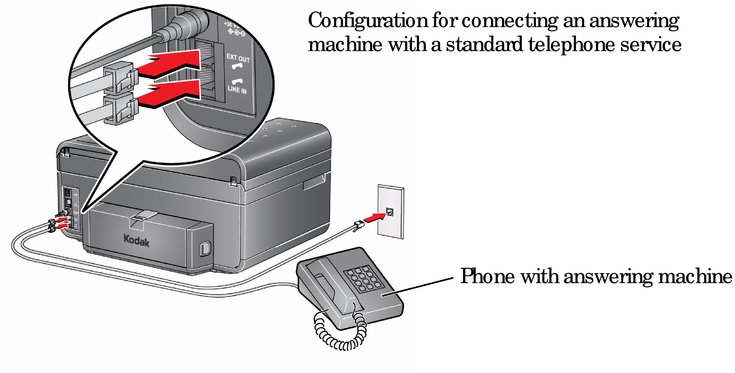
Se você possui um serviço de atendimento :
Se você possui um serviço de atendimento que utiliza um sistema computadorizado para gravação remota de mensagens na mesma linha telefônica usada com a Impressora Multifuncional, é possível configurar um toque distinto para receber fax automaticamente ().
Mesmo se você não configurar um toque distinto, ainda assim poderá receber fax manualmente (Como receber fax manualmente).
-
-
Como configurar as opções de fax
Antes de enviar ou receber fax, configure as opções.
Para configurar as opções de fax:
-
Pressione Home (Tela inicial).
-
Pressione
 para selecionar Configurações de fax e pressione OK.
para selecionar Configurações de fax e pressione OK. -
Pressione
 ou
ou  para selecionar uma opção e pressione
para selecionar uma opção e pressione  ou
ou  para alterar a configuração.
para alterar a configuração. Opção de fax Configurações Descrição Informações sobre o remetente do fax
--
Essas informações são exibidas nos arquivos de fax enviados.
Pressione OKe insira o nome do remetente do fax (seu nome), seu número de fax e número de telefone (Como utilizar o teclado numérico no painel de controle para inserir texto); pressione OK para salvar.
1 a 6 (o padrão é 4)
O número de vezes que o telefone tocará antes da impressora atender à chamada.
Se você usa uma linha de telefone dedicada com a impressora, defina os Toques para atender em qualquer configuração. Se a impressora compartilha a linha de telefone com uma secretária eletrônica, configure os Toques para atender em um número maior (5 ou 6) que o da secretária eletrônica (normalmente, 4 toques). Isso permitirá que a secretária eletrônica atenda às chamadas telefônicas. A impressora monitora a linha após a secretária eletrônica atender à chamada e caso tenha sido configurada para recebimento automático, a impressora detecta a chegada de um fax e processa o recebimento.
Rediscagem se não for atendida
Sim (padrão) / Não
Se o número chamado estiver ocupado, a impressora fará a rediscagem automática uma vez.
Tentativas de rediscagem quando ocupado
0 a 12
(o padrão é 5)
O número de vezes que o fax tentará rediscar um número ocupado.
Não (padrão) / Sim
Se sua linha telefônica possui um serviço de chamada em espera, você poderá desativá-lo para que chamadas recebidas não interrompam a transmissão de fax.
Selecione Sim para desativar chamadas em espera e insira o código que desativa essa opção (abaixo).
Código para desativação de chamada em espera
*70 (padrão)
A impressora disca automaticamente o código para desativação de chamada em espera antes de discar o número ao qual o fax está sendo enviado. O código desativa chamadas em espera durante o envio ou recebimento de fax, impedindo que chamadas recebidas interrompam a transmissão.
O código normal que desativa chamadas em espera é o padrão *70. Se for utilizado outro código para desativação de chamadas em sua região, pressione OK e pressione
 para apagar o código atual. Use o teclado numérico para inserir o código atual e pressione OK.
para apagar o código atual. Use o teclado numérico para inserir o código atual e pressione OK. NOTA: Você terá de ativar a chamada em espera manualmente após concluída a transmissão de fax.
Toques indefinidos (padrão) / Toque único / Toque duplo / Toque triplo
Este serviço, oferecido pela maioria das companhias telefônicas, adiciona vários números de telefone a uma única linha telefônica. Cada número de telefone possui um padrão de toque distinto (toque único, duplo ou triplo), permitindo que você saiba qual número está tocando.
Selecione o padrão de toque atribuído ao número de telefone da impressora de modo que ela receba fax automaticamente.
Alto-falante do fax
Ligado (padrão) / Desligado
O alto-falante do fax permite que você ouça o tom de discagem e os tons iniciais de transmissão de fax ao enviá-los.
Nunca (padrão) / Sempre / Somente em caso de falha
A Página de confirmação de fax contém a hora e a data, o número discado e o número de onde a chamada foi feita e informa se a transmissão foi bem-sucedida.
--
Para imprimir as configurações de fax atuais, pressione OK. Coloque papel carta ou A4 na impressora e pressione Start Black (Iniciar - Em preto e branco) ou Start Color (Iniciar - Em cores).
--
A capa do fax exibe a data e os cabeçalhos com as informações De e Para do fax enviado. Use esta capa, se necessário, ao enviar fax.
Para imprimir a capa do fax, pressione OK. Coloque papel carta ou A4 na impressora e pressione Start Black (Iniciar - Em preto e branco) ou Start Color (Iniciar - Em cores). (A capa do fax é exibida em preto e branco).
--
O log de atividade do fax contém informações (data, hora, duração, de/para, número de páginas, e muito mais) sobre os últimos 30 arquivos de fax enviados e/ou recebidos.
Para imprimir o log de atividade do fax, pressione OK. Coloque papel carta ou A4 na impressora e pressione Start Black (Iniciar - Em preto e branco) ou Start Color (Iniciar - Em cores).
Tom (padrão) / Pulso
Determina como a impressora discará um número de fax.
A discagem de tom (o método mais comum) utiliza tons para discar o número de telefone. Esse tipo de discagem é mais rápido e confiável que a discagem de pulso, que utiliza uma série de pulsos para discar o número de telefone.
Normalmente, a discagem de pulso era usada por telefones rotativos; a discagem de tom é usada por telefones com discagem de tom.
Ligado (padrão) / Desligado
A correção de erros é aplicada apenas ao envio de fax em preto e branco. Ela reduz a perda de dados que pode ocorrer em linhas telefônicas de baixa qualidade.
A correção de erros aumenta o tempo de envio em linhas telefônicas de baixa qualidade, porém a transmissão é bem mais confiável. (A correção de erros não se aplica a arquivos de fax recebidos. )
Como configurar o modo de recebimento (recebimento automático ou manual)
Na configuração padrão, o Recebimento automático permanece ativado. Quando o Recebimento automático estiver habilitado, a impressora aceitará todos os faxes recebidos automaticamente. O LED verde de recebimento automático acende quando essa função está ativada.
Para atender a chamadas manualmente, desative o recebimento automático pressionando o botão Auto Answer (Recebimento automático) e o LED em verde apagará. (Consulte Como receber fax manualmente .)
Como trabalhar com a agenda telefônica
Você pode inserir até 60 números de fax na agenda telefônica.
É possível criar e gerenciar a agenda telefônica na tela LCD da impressora ou, se a impressora estiver conectada a um computador equipado com o sistema operacional WINDOWS, utilizar o Software Home Center.
Como usar símbolos nos registros de agenda telefônica
Os seguintes símbolos podem ser utilizados nos registros de agenda telefônica:
| Símbolo | Descrição | Resposta do fax |
|---|---|---|
|
0 - 9 |
números |
Números de discagem |
|
* |
asterisco |
Utilizado para recursos especiais (por exemplo, *70 é utilizado para desativar a chamada em espera) |
|
, |
vírgula |
Causa um intervalo de 2 segundos antes de discar os números restantes |
|
# |
cerquilha |
Utilizado para recursos especiais (por exemplo, # ao final de um número significa a conclusão da sequência numérica) |
Como adicionar uma nova entrada na agenda telefônica
Para adicionar uma nova entrada na agenda telefônica:
-
Pressione Agenda telefônica.
-
Verifique se Editar agenda telefônica foi selecionado e, em seguida, pressione OK.
-
Verifique se Adicionar nova entrada foi selecionado e, em seguida, pressione OK.
-
Verifique se Número foi selecionado e, em seguida, pressione OK.
-
Use o teclado numérico no painel de controle para inserir um número de fax e pressione OK.
-
Com o Nome selecionado, pressione OK.
O teclado alfanumérico é exibido na tela LCD.
-
Insira o nome utilizando o teclado alfanumérico (Como usar o teclado alfanumérico na tela LCD) ou o teclado numérico (Como usar o teclado numérico no painel de controle para inserir texto).
-
Após inserir o nome, pressione
 e
e  para selecionar CONCLUÍDO na tela LCD, pressione OK.
para selecionar CONCLUÍDO na tela LCD, pressione OK. -
Opcional: Atribua um número de Discagem rápida.
Configure os dez números de fax usados com maior frequência como números de Discagem rápida. Você poderá discar esses números rapidamente e vê-los no início da agenda telefônica.
-
Pressione
 para selecionar Discagem rápida e pressione OK.
para selecionar Discagem rápida e pressione OK. -
Com o teclado numérico do painel de controle, insira um número de 0 a 9 e pressione OK.
-
-
Pressione
 para selecionar CONCLUÍDO e pressione OK.
para selecionar CONCLUÍDO e pressione OK.
Como editar uma entrada da agenda telefônica
Para editar uma entrada na agenda telefônica:
-
Pressione Agenda telefônica.
-
Verifique se Editar agenda telefônica foi selecionado e, em seguida, pressione OK.
-
Pressione
 para selecionar Editar entrada e pressione OK.
para selecionar Editar entrada e pressione OK. -
Pressione
 para selecionar a entrada que deseja editar e pressione OK.
para selecionar a entrada que deseja editar e pressione OK. -
Pressione
 para selecionar o campo que deseja editar e pressione OK.
para selecionar o campo que deseja editar e pressione OK. -
Use o teclado alfanumérico (Como usar o teclado alfanumérico na tela LCD) ou o teclado numérico (Como usar o teclado numérico no painel de controle para inserir texto) para fazer alterações.
-
Pressione
 para selecionar CONCLUÍDO e pressione OK.
para selecionar CONCLUÍDO e pressione OK.
Como excluir uma entrada na agenda telefônica
Para excluir uma entrada na agenda telefônica:
-
Pressione Agenda telefônica.
-
Verifique se Editar agenda telefônica foi selecionado e, em seguida, pressione OK.
-
Pressione
 para selecionar Excluir entrada e pressione OK.
para selecionar Excluir entrada e pressione OK. -
Pressione
 para selecionar a entrada que deseja excluir e pressione OK.
para selecionar a entrada que deseja excluir e pressione OK. -
Para excluir a entrada, pressione OK.
A entrada será excluída da agenda telefônica.
-
Repita as etapas 4 e 5 para excluir mais entradas; após concluir, pressione Back (Voltar) ou Cancel (Cancelar).
Como usar o teclado numérico no painel de controle para inserir texto
As teclas de números no teclado numérico representam um número e diversos caracteres. Por exemplo, a tecla número 2 também representa as letras A, B, C e a, b e c. Você deve pressionar a tecla 2 várias vezes para inserir a letra correspondente. Por exemplo, para inserir a letra “B”, pressione a tecla 2 três vezes; para inserir a letra “b” minúscula, pressione a tecla 2 seis vezes.
Se precisar usar a mesma tecla para mais de uma letra em uma linha (por exemplo, para digitar "Cab"), é necessário dar pausa entre as letras. Para digitar “Cab”, pressione a tecla 2 quatro vezes para inserir o "C", e pause por 10 segundos; pressione a tecla 2 cinco vezes para inserir "a" e pause por 10 segundos; e pressione a tecla 2 seis vezes para inserir "b".
Observe que as teclas de Símbolos (*) e a tecla de Espaço (#) também circulam por diversos símbolos diferentes quando a tecla é pressionada várias vezes.
Para fazer uma correção em sua entrada, use a tecla BKSP (backspace) no teclado alfanumérico na tela LCD (Como usar o teclado alfanumérico na tela LCD).
Como usar o teclado alfanumérico na tela LCD.
Quando você precisar inserir letras, será exibido um teclado na tela LCD. Você poderá usar o teclado alfanumérico para inserir números e símbolos, bem como texto.
Para usar o teclado alfanumérico:
-
Para mudar de maiúsculas para minúsculas, selecione abc/123 e pressione OK.
-
Para mudar de minúsculas para maiúsculas, selecione ABC/123 e pressione OK.
-
Para inserir pontuação e símbolos, selecione !@# e pressione OK
-
Para apagar um caractere inserido, selecione
 BKSP e pressione OK.
BKSP e pressione OK.
No painel de controle, pressione  ,
,  ,
,  ou
ou  para selecionar as letras e os números, usando as letras minúsculas e maiúsculas apropriadamente. Pressione OK após cada caractere. Ao concluir, selecione CONCLUÍDO e pressione OK.
para selecionar as letras e os números, usando as letras minúsculas e maiúsculas apropriadamente. Pressione OK após cada caractere. Ao concluir, selecione CONCLUÍDO e pressione OK.
Anterior Próxima